Χαρακτηριστικά
Θέλετε να εγγράψετε το παιχνίδι Diablo 3 στον υπολογιστή σας; Αυτή η ανάρτηση σας παρουσιάζει την καλύτερη λύση για την καταγραφή του παιχνιδιού Diablo 3 για καλύτερη αναπαραγωγή.
Χαρακτηριστικά
Θέλετε να εγγράψετε το παιχνίδι Diablo 3 στον υπολογιστή σας; Αυτή η ανάρτηση σας παρουσιάζει την καλύτερη λύση για την καταγραφή του παιχνιδιού Diablo 3 για καλύτερη αναπαραγωγή.
Υπάρχουν τόνοι από τους θαυμαστές του Diablo 3 σε όλο τον κόσμο, που τους αρέσει να παρακολουθούν τακτικά βίντεο παιχνιδιού. Εάν έχετε πρόσβαση στον ιστότοπο τυχερών παιχνιδιών του YouTube, θα μπορούσατε να βρείτε τόσα πολλά μαθήματα, σχόλια και καταπληκτικά βίντεο για το Diablo 3 που δημιουργήθηκαν από παίκτες. Εάν σκοπεύετε να καταγράψετε μερικά από τα Το παιχνίδι Diablo 3, ήρθες στο σωστό μέρος.
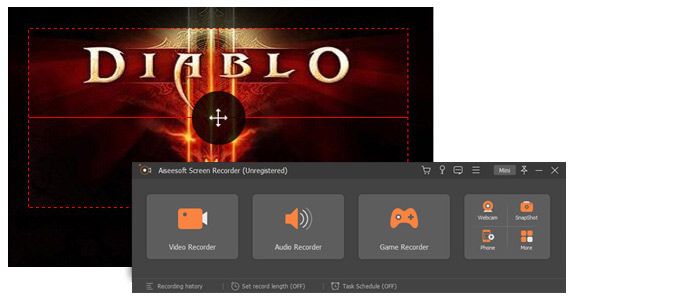
Καταγράψτε το Diablo 3 Gameplay
Θα πρέπει να γνωρίζετε ότι δεν είναι απλή εργασία η εγγραφή βίντεο, ειδικά η εγγραφή παιχνιδιού Diablo 3, καθώς απαιτεί μια συσκευή εγγραφής παιχνιδιών με φως CPU τραβήξτε το βίντεο του παιχνιδιού. Για να σας βοηθήσουμε με αυτό, θα παραθέσουμε μερικές από τις καλύτερες συσκευές καταγραφής παιχνιδιών σε αυτό το άρθρο και θα σας δείξουμε πώς να το κάνετε καταγράψτε το παιχνίδι Diablo 3 λεπτομερώς.
Εάν σκοπεύετε να εγγράψετε βίντεο Diablo 3 σε υπολογιστή, Aiseesoft Εγγραφή οθόνης είναι μια έξυπνη επιλογή. Αυτό είναι το πιο εύκολο αλλά επαγγελματικό εργαλείο καταγραφής οθόνης εγγραφή οποιουδήποτε βίντεο ή ήχου στον υπολογιστή σας και αποθηκεύστε τα σε υψηλή ποιότητα. Μπορείτε να χρησιμοποιήσετε αυτήν την ισχυρή εφαρμογή εγγραφής οθόνης βίντεο για να τραβήξετε ταινίες και ραδιόφωνο στο διαδίκτυο, συλλαμβάνει παιχνίδια, κάντε εκπαιδευτικά βίντεο, εγγραφή βίντεο κάμερας, λήψη στιγμιότυπου οθόνης κ.λπ. στα Windows 10/8/7.
Επιπλέον, αυτό το εργαλείο εγγραφής Diablo 3 Gameplay προσφέρει πολλές προηγμένες ρυθμίσεις, μπορείτε να επιλέξετε να εγγράψετε οθόνη με ήχο συστήματος ή ήχο μικροφώνου ή και τα δύο. Μπορείτε επίσης να χρησιμοποιήσετε την επιλογή χρόνου λήψης για να επιλέξετε όταν θέλετε να σταματήσετε την εγγραφή της οθόνης του υπολογιστή.
Τώρα κατεβάστε δωρεάν αυτό το πρόγραμμα και ακολουθήστε τα παρακάτω βήματα για να μάθετε πώς να καταγράφετε το παιχνίδι Diablo 3.
Βήμα 1 Πραγματοποιήστε λήψη και εγκατάσταση του Game Recorder στον υπολογιστή σας.
Βήμα 2 Ανοίξτε το παιχνίδι Diablo 3, κάντε κλικ στο "Αναπαραγωγή"> "Επιλογή"> "Βίντεο", Επιλέξτε την ανάλυση και τη λειτουργία Window και, στη συνέχεια, κάντε κλικ στο "Εφαρμογή". Η ποιότητα και το μέγεθος των εγγεγραμμένων βίντεο ποικίλλουν ανάλογα με την ανάλυση. Απλώς επιλέξτε ένα κατάλληλο για να τα ισορροπήσετε.
Βήμα 3 Ανοίξτε τη συσκευή εγγραφής παιχνιδιών, επιλέξτε τη λειτουργία "Βίντεο εγγραφής" στην κύρια διεπαφή. Προσαρμόστε την περιοχή εγγραφής παιχνιδιού και επιλέξτε την περιοχή που θέλετε να εγγράψετε.

Βήμα 4 Υπάρχουν δύο πηγές ήχου για να επιλέξετε, η μία είναι ο Ήχος συστήματος και η άλλη το Μικρόφωνο. Μπορείτε να επιλέξετε ένα από αυτά, και τα δύο εξαρτώνται από τις ανάγκες σας για την εγγραφή βίντεο. Κανονικά, όταν εγγράφετε το παιχνίδι Diablo 3, εάν χρειάζεστε μόνο το σύστημα εγγραφής ήχου, θα πρέπει να απενεργοποιήσετε το μικρόφωνο για να αποφύγετε τον θόρυβο γύρω.
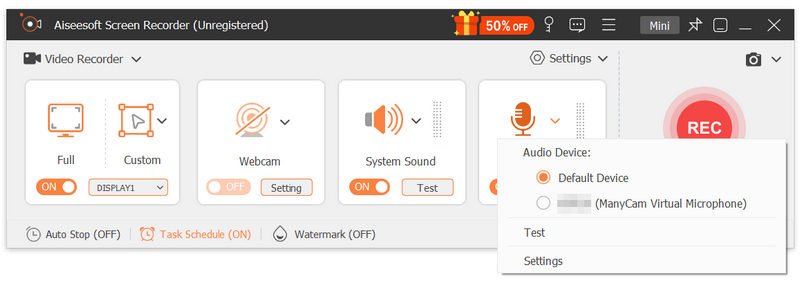
Βήμα 5 Εάν πρέπει να ορίσετε την ώρα λήξης, κάντε κλικ στο εικονίδιο που μοιάζει με ρολόι στη διεπαφή αυτής της οθόνης, ενεργοποιήστε τη λειτουργία "διακοπή λήψης μετά". Μπορείτε να εισαγάγετε την ώρα λήξης στο ακόλουθο πλαίσιο.
Βήμα 6 Με τα πάντα, μπορείτε να ξεκινήσετε να παίζετε το Diablo 3 και να κάνετε κλικ στο "REC" για εγγραφή. Μετά την εγγραφή, το βίντεο θα αποθηκευτεί σε μορφή MP4 ή WMV.
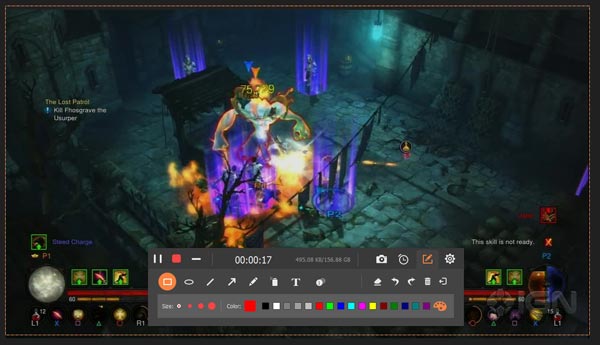
Μπορείτε να μάθετε τα βήματα από το παρακάτω βίντεο:


Προηγουμένως, το Diablo 3 είναι συμβατό μόνο με υπολογιστή με Windows. Δεδομένου ότι το Diablo 3 κυκλοφόρησε μια έκδοση beta για Mac OS, παρουσιάσαμε και την καλύτερη συσκευή εγγραφής παιχνιδιών για χρήστες Mac. Το ScreenFlow για Mac είναι ένα βολικό εργαλείο για την παραγωγή βίντεο σε υπολογιστή Mac. Εκτός από την καταγραφή του παιχνιδιού, το ScreenFlow για Mac διαθέτει ενσωματωμένες δυνατότητες επεξεργασίας βίντεο, ώστε να μπορείτε να βελτιώσετε τα πλάνα παιχνιδιών Diablo 3 στο ScreenFlow για Mac μετά την εγγραφή. Τώρα ακολουθήστε τα παρακάτω βήματα για να καταγράψετε το παιχνίδι Diablo 3 σε Mac.
Βήμα 1 Ανοίξτε το ScreenFlow στον υπολογιστή σας Mac και θα βρείτε ότι εμφανίζεται ένα εικονίδιο κάμερας στην επάνω γραμμή μενού.
Βήμα 2 Μεταβείτε στο παράθυρο "Διαμόρφωση ρυθμίσεων" για να προσαρμόσετε ορισμένες ρυθμίσεις. Ρυθμίστε τον υπολογιστή Mac σας στην επιλογή Record Desktop από και, στη συνέχεια, επιλέξτε "Record Audio from" και "Record Computer Audio" ανάλογα με τις ανάγκες σας.
Βήμα 3 Πατήστε το κουμπί "Εγγραφή" του κύκλου και ανοίξτε το Diablo 3, το ScreenFlow θα αρχίσει να καταγράφει τα πλάνα του παιχνιδιού σας Diablo 3 και το εικονίδιο της κάμερας θα μετατραπεί σε τελεία.
Βήμα 4 Όταν τελειώσετε, πατήστε την κουκκίδα για να σταματήσετε την εγγραφή. Μετά την εγγραφή βίντεο του προγράμματος αναπαραγωγής παιχνιδιών Diablo 3, μπορείτε να το επεξεργαστείτε στο ScreenFlow για Mac.
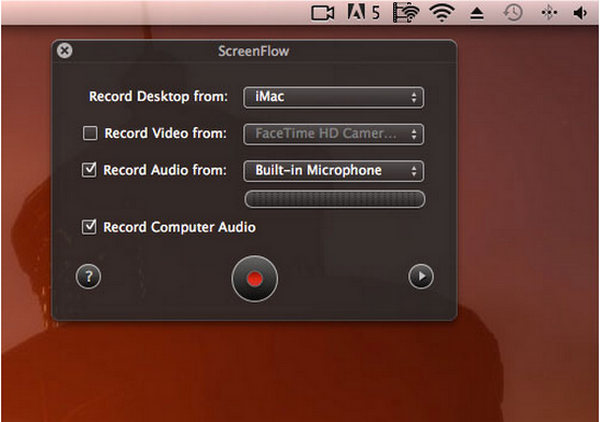
Σε αυτό το άρθρο, σας δείξαμε κυρίως δύο μεθόδους για την καταγραφή του παιχνιδιού Diablo 3, μπορείτε να επιλέξετε Screen Recorder για να τραβήξετε φωτογραφίες Diablo 3 στα Windows ή να εγγράψετε το παιχνίδι Diablo 3 σε Mac. Μπορείτε επίσης να καταγράψετε άλλα παιχνίδια όπως Clash Royale για αναπαραγωγή.